Apple presentó originalmente FileVault para brindar protección de cifrado de disco completo (FDE) a macOS. FDE garantiza que todo su volumen de inicio esté bloqueado cuando se apaga macOS (no solo en reposo) configurando una clave de cifrado para el volumen. FileVault bloquea esa clave, combinándola con una cuenta en su Mac que está autorizada para iniciar sesión después de un apagado completo. Sin esa clave, no hay forma efectiva de darle vida a esa computadora.
Comenzando con los modelos Intel Mac con un chip de seguridad T2, su volumen de inicio siempre está encriptado para que FileVault ya no realice esa tarea. Ese también es el caso de todas las Mac de la serie M. Con esos modelos, FileVault solo protege la clave de cifrado del volumen, una característica bastante crítica. (Con un volumen cifrado por hardware y FileVault deshabilitado, existe una oportunidad potencial para que una parte malintencionada obtenga su computadora mientras está encendida para acceder a sus archivos almacenados).
Si tiene habilitado FileVault con cualquier modelo de Mac, puede quedar bloqueado para siempre en su disco en ciertos casos si no ha tomado medidas preventivas. Es posible que no use una Mac por un tiempo y olvide la contraseña de cualquiera de sus cuentas autorizadas de FileVault. Y, según algunos correos electrónicos que he recibido, la administración de la cuenta a veces puede salir mal y la recuperación de macOS, utilizada tanto para inicios de sesión de «inicio en frío» en macOS después de un apagado completo como para diagnosticar problemas en su volumen de inicio, exige un inicio de sesión donde el la contraseña correcta no le deja entrar.
En esos casos, la clave de recuperación establecida por macOS en el momento en que encendió FileVault en su Mac puede ser la solución. Pero si ha pasado suficiente tiempo, es posible que haya olvidado dónde escondió la llave o cómo recuperarla. La lectora de Macworld, Elaina, cayó en ese campo. No pudo encontrar la clave y recordó haber usado la opción iCloud para almacenarla, pero examinó iCloud Drive y no pudo encontrarla. Le preocupa que pueda terminar bloqueada y no poder obtener la clave de recuperación.
Este es un problema con las opciones de seguridad en sistemas lo suficientemente confiables como para que no tenga que trabajar con ellos regularmente para actualizar su memoria. Touch ID y Face ID en iOS y iPadOS y Touch ID en macOS requieren que vuelva a ingresar el código de acceso o la contraseña del dispositivo al menos cada seis días para que no los olvide.
Cuando configura FileVault por primera vez, uno de los pasos le pregunta si desea usar su cuenta de iCloud como una forma de desbloquear su disco y restablecer la contraseña de su cuenta de macOS si no puede encontrar su clave de recuperación. (En Monterey y versiones anteriores, vaya a > Preferencias del sistema > Seguridad y privacidad > FileVault; en Ventura o posterior, vaya a > Configuración del sistema > Privacidad y seguridad y desplácese hacia abajo hasta la sección FileVault).
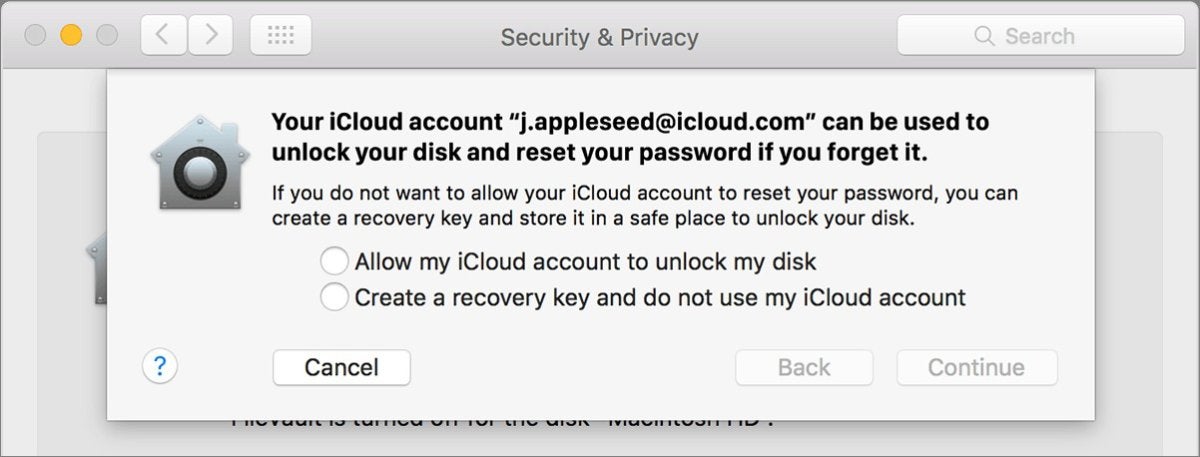
Puede optar por almacenar su clave de recuperación como parte de su cuenta de iCloud para restablecer la contraseña.
Si elige iCloud, la clave de recuperación no se almacena libremente en iCloud Drive ni como un archivo. En cambio, está vinculado a la información de la cuenta detrás de escena que mantiene Apple. Está completamente encriptado de tal manera que incluso Apple no tiene acceso a los datos de la clave de recuperación sin encriptar, pero Apple puede entregar la clave de recuperación encriptada a su Mac si necesita restablecer su contraseña. Nunca ve la clave de recuperación ni tiene que ingresarla en esta configuración. (El proceso es un poco complicado: Apple lo describe en la sección «Restablecer usando el asistente de restablecimiento de contraseña (FileVault debe estar activado)» en este documento de soporte).
Si elige la otra ruta, donde FileVault genera una clave de recuperación y la muestra, debe asegurarse de escribirla o ingresarla electrónicamente y almacenarla de manera segura de tal manera que tenga acceso incluso cuando su Mac no puede. no ser arrancado. Uso las notas seguras de 1Password para este propósito, pero cualquier método de almacenamiento que sea confiable, seguro y accesible funcionará.
Una buena estrategia sería configurar un recordatorio trimestral para buscar su clave de recuperación (y otras contraseñas y claves importantes que debe almacenar en el mismo lugar). Si no puede encontrarlo, deshabilite FileVault en macOS y vuelva a habilitarlo. En los modelos Intel sin un chip de seguridad T2, esto llevará un tiempo, ya que todo el disco se descifra y luego se vuelve a cifrar; en los modelos T2 Intel y la serie M, el proceso tarda unos segundos. Con cualquier modelo de Mac, macOS genera una clave de recuperación completamente nueva, que luego puede anotar con más cuidado nuevamente.
Con cada una de las situaciones anteriores, si no puede iniciar sesión en iCloud o pierde la clave de recuperación, los archivos de su Mac son irrecuperables para siempre, como escribí el año pasado.
Pregúntale a Mac 911
Hemos compilado una lista de las preguntas que nos hacen con más frecuencia junto con respuestas y enlaces a columnas: lea nuestras súper preguntas frecuentes para ver si su pregunta está cubierta. Si no, ¡siempre estamos buscando nuevos problemas para resolver! Envíe el suyo por correo electrónico a [email protected], incluidas las capturas de pantalla, según corresponda, y si desea que se use su nombre completo. No se responderá a todas las preguntas, no respondemos a los correos electrónicos y no podemos proporcionar consejos directos para la solución de problemas.


